یکی از مشکلات متداول در کار با سیستم های رایانه ای از جمله لپ تاپ قطع شدن صدای دستگاه است. مشکل صدا نداشتن لپ تاپ می تواند بر اثر دلایل جزیی و فنی بسیاری شکل بگیرد. در این بین احتمال وجود اختلالات نرم افزاری بالاست. در برخی مواقع رفع مشکل صدا نداشتن لپ تاپ دل نیازی به تعمیرات تخصصی ندارد. اگر به تازگی با اجرای ویدیویی در لپ تاپ مورد استفاده خود هیچ گونه صدایی از آن نمی شنوید؛ با ما همراه باشید تا شما را با دلایل پیدایش این معضل و راهکارهای رفع آن آشنا سازیم.

بررسی دلایل صدا نداشتن لپ تاپ
همان طور که گفته شد مشکل صدا نداشتن لپ تاپ براساس دلایل متعددی گریبانگیر کاربر می شود. یکی از اصلی ترین علل پیدایش این مشکل بهم ریختگی تنظیمات بخش صدای لپ تاپ است. احتمال بروز این اتفاق زمانی که از وسایل صوتی جانبی استفاده می کنید به شدت بالا می رود. در برخی مواقع هم امکان دارد اتصالات این وسایل جانبی از کارایی اصلی خود دور شده باشند و ساختار صوتی لپ تاپ را به طور کلی مختل کنند. خرابی پورت صوتی لپ تاپ، آپدیت ویندوز 10 و اختلالات داخلی بلوتوث لپ تاپ نیز از دیگر مواردی هستند که در بروز معضل صدا نداشتن لپ تاپ نقش دارند.
به طور کلی اصلی ترین دلایل قطع شدن صدای لپ تاپ دل عبارتند از:
- ایراد در تنظیمات صدای لپ تاپ
- به روز نبودن سیستم عامل
- به روز نبودن درایورهای صدا
- ایراد در اسپیکرهای لپ تاپ
آموزش حل مشکل صدا نداشتن لپ تاپ دل
بررسی تنظیمات لپ تاپ
اولین راه حل مشکل صدا نداشتن لپ تاپ دل ، بررسی تنظیمات بخش صدای سیستم است.
- برای این منظور ابتدا بر روی آیکن اسپیکر لپ تاپ کلیک کنید و گزینه playback device را برگزینید.
- اگر از چند اسپیکر جداگانه مانند هدفون و اسپیکرهای تلویزیون بهره گرفته اید، احتمال اینکه خروجی اشتباهی انتخاب شده باشد، بسیار بالاست.
- جهت بررسی این اتفاق باید در قسمت playback ، دستگاه های متصل شده را انتخاب کنید و پورت هایی که از آن ها استفاده نمی شود را با “Not plugged in” نشانه گذاری نمایید.
پیشنهاد سایت: مشکل ضبط صدا در ویندوز 10
بررسی کابل های اتصالی لپ تاپ
اگر از اسپیکر جداگانه ای برای شنیدن صدای لپ تاپ استفاده می کنید، بهتر است از سلامت سیم ها و کابل های اتصالی دستگاه اطمینان حاصل نمایید. قطع و وصل کردن دوباره کابل ها نیز می تواند در رفع مشکل صدا نداشتن لپ تاپ کارساز باشد.
به روزرسانی سیستم عامل نصب شده در لپ تاپ
ویندوز در هر آپدیت به بررسی باگ های ساختاری خود می پردازد. بنابراین به روزرسانی سیستم عامل مورد استفاده لپ تاپ خالی از لطف نیست.
- برای آپدیت سیستم عامل منوی start را باز کرده و در کادر سیستم، عبارت windows update را سرچ کنید.
- در این منو باید به دنبال آپدیت های جدید باشید.
- اگر هیچ لیستی دیده نمی شود روی دکمه check for update کلیک کنید.
- این حرکت باعث سرچ بروز رسانی های موجود برای ویندوز مورد استفاده شما می شود.
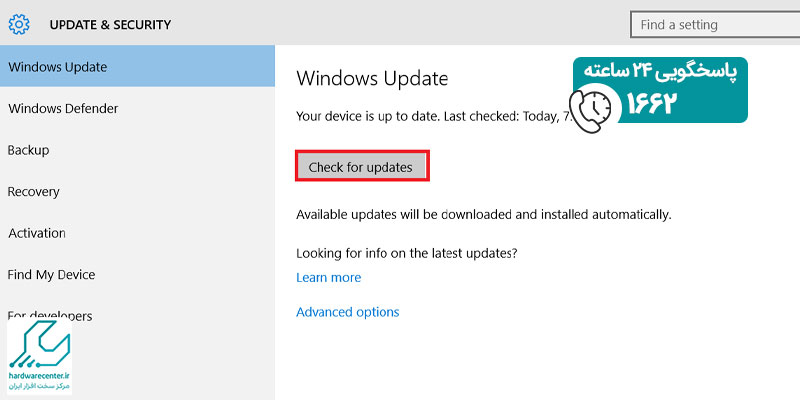
این مقاله را از دست ندهید: کارت صدای لپ تاپ دل
نصب دوباره درایور صدای لپ تاپ
آخرین راهکاری که می توانید برای رفع مشکل قطع شدن صدای لپ تاپ امتحان کنید، نصب دوباره درایورهای صدای سیستم است.
- پوشه Device manager موجود در لپ تاپ را بگشایید تا قادر به مدیریت سخت افزاری سیستم باشید.
- جهت انجام این کار دکمه های ویندوز و R را بفشارید و devmgmt.msc را تایپ کنید.
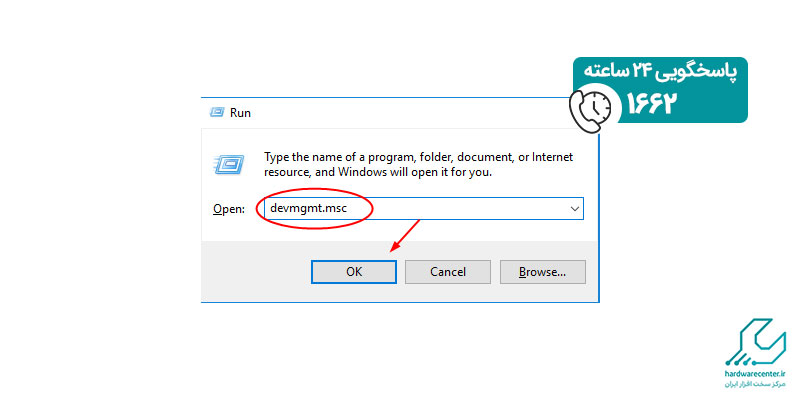
- سپس اینتر را بزنید و تب مخصوص sound ,video and game controllers را باز کنید.
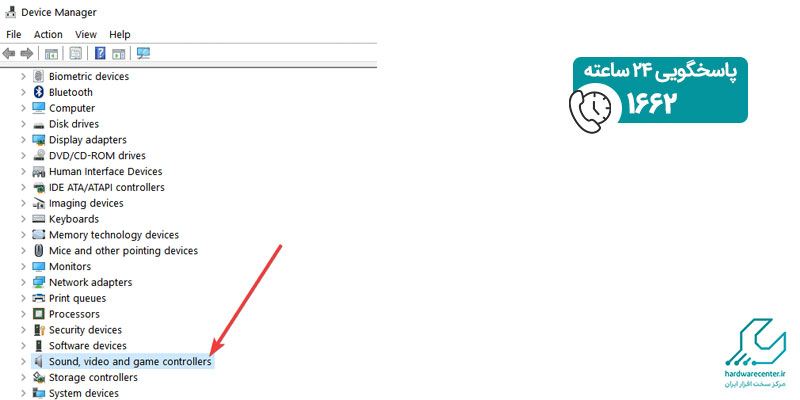
- دقت کنید که در این پوشه هر بخشی که بنابر هر دلیلی دچار اختلال باشد، علامت گذاری شده است.
- اگر درایور صدا یکی از این اجزای علامت دار است؛ بر روی سربرگ Driver کلیک کنید و update driver را انتخاب کنید تا ویندوز درایور صدا را به طور اتوماتیک آپدیت کند.
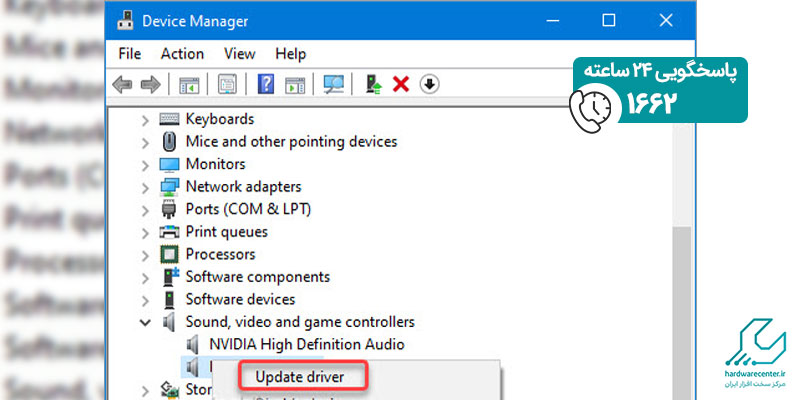
- در صورتی که پس از آپدیت درایور نیز همچنان شاهد حضور مشکل صدا نداشتن لپ تاپ دل هستید به احتمال قوی مشکل سخت افزاری لپ تاپ بوده و نیازمند تعمیرات تخصصی است. نمایندگی رسمی دل چنین مشکلاتی را در مدت زمان کوتاهی برطرف می نماید.
نمایندگی تعمیر لپ تاپ دل
نمایندگی تعمیرات لپ تاپ دل با حضور کارشناسان مجرب حوزه نرم افزار و سخت افزار به بازیابی کارکرد انواع لپ تاپ های کمپانی دل می پردازد. عیب یابی تخصصی و انجام اقدامات تعمیراتی براساس پارامترهای اصولی و استاندارد از ویژگی های بارز این مجموعه است. خاطرنشان می نماییم که خدمات نمایندگی تعمیر لپ تاپ دل دارای محدوده و حد و مرز خاصی نبوده و تمامی لپ تاپ های برند دل را در بر می گیرد. اگر از دارندگان یکی از لپ تاپ های دل هستید و هم اکنون شاهد اختلالی در آن می باشید با کارشناسان نمایندگی dell تماس حاصل فرمایید.